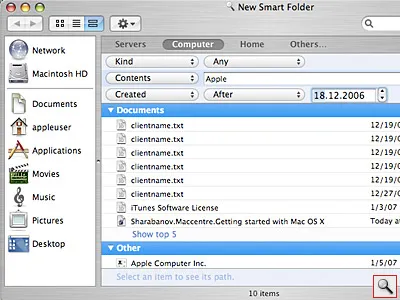Lépések a Mac OS X az első lépések
A fő alkalmazás Mac OS X Finder nevezzük az operációs rendszer. Vele, navigálás a tartalom különböző médiumok csatlakozik a számítógéphez. Normál Finder ablak így néz ki:
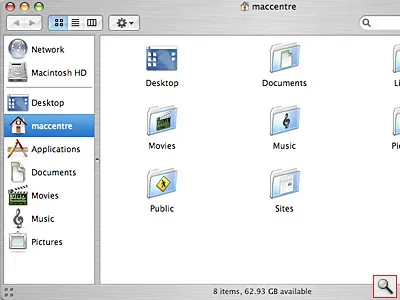
A bal felső sarokban az ablak címsorában és ablak vezérlő gombok. Érdemes megjegyezni, hogy a gombok „maximalizált” Nem, hanem azt a Mac OS X van egy gomb „hogy alkalmazkodjanak a tartalmával.” Bármilyen változás ablak méretét a jobb alsó sarokban. A címsor alatt olyan eszköztár, amely személyre szabhatja. eszköztár megjelenítési mód vezérelhető ellipszoid gombokkal a jobb felső sarokban az ablak, ha rákattintunk, az eszköztár, akkor elrejteni vagy show. Ahhoz, hogy változtatni a saját megjelenítési mód, nyomja meg ezt a gombot, hogy tartani a lehetőséget gombot.
Szabni a eszköztár levételükhöz egyes gombok használja az Eszköztár testreszabása. a panel felbukkanó menü, ami miatt a gomb a jobb egérgombbal, vagy az egér odnokonopochnaya, kombinációját használja a „ctrl + kattintással”. A jobb az eszköztár egy keresősávot. Keresés a Finder ablakok részben a keresési reflektorfénybe rendszer lehetőségét, amelyeket a fent leírt.
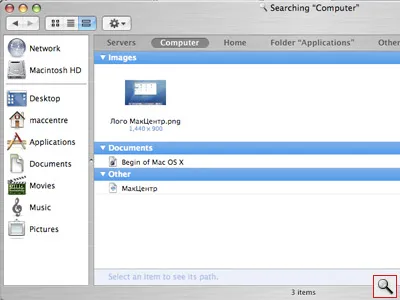
Balra a Finder ablak egy panel, ahol a felső sorban a csatlakoztatott média és a vonal alatt - hivatkozások gyors hozzáférést. A panel működik ugyanazon az elven, mint a dokkoló. Elhelyezés és eltávolítását elemek a panel végezzük ugyanezzel a módszerrel DragDrop.
Alapértelmezésben az eszköztár egy gyors hozzáférést biztosít számos hasznos funkcióval gomb, amely valójában kissé átalakított helyi menüből:
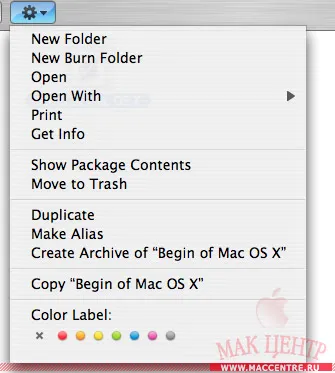
Új mappa - a mappa létrehozásához
Új Burn mappa - létrehozása felvételek mappát. A pontos részletek a felvételi mappát a Mac OS X, amelyben helyet linkeket bizonyos fájlokat, majd később, akkor írj a lemezre a fájlokat. Könnyű mappák rekord alacsony méretük miatt (8-15 kb).
Open - megnyitja a fájlt a megfelelő alkalmazásban
Megnyitás - megnyitja a fájlt a megadott alkalmazás
Nyomtatás - nyomtatás a megadott fájlt
Get Info ad részletes tájékoztatást az objektumot.
Csomag tartalmának megjelenítése - megjeleníti a csomag tartalmát.
A Mac OS X van olyan dolog, mint egy csomagot. Bundle jelentése pseudofile, azaz Ez a mappa képviseli egyetlen fájlban. Egy példája köteg - egy alkalmazás az Alkalmazások mappában. Próbálja elem megjelenítése csomag tartalma a helyi menüből, például sakk programot, amely az Alkalmazások mappát, és látni fogja, hogy benne tartalmaz sok más fájlokat.
Törölni egy fájlt vagy mappát, egyszerűen fuss a Move to Trash a helyi menüből vagy használja a gyorsbillentyűt command + backspace.
Végén a cikkben fogok mesélni néhány egyéb hasznos funkciók a Mac OS X
Az első közülük - Tegye. Valószínűleg gyakran kellett dolgozni számos nyitott ablakok. Természetesen Navigáció bonyolult a megnövekedett számuk. Nagyon praktikus megoldás erre a problémára egy funkciója ki, ami először a Mac OS X 10.3 „Panther”. Próbálja megnyitni néhány ablakot Finder (ez elég ahhoz, hogy újra és újra végrehajtja a parancsot a Fájl> Új Finder ablak vagy egy billentyűkombináció parancs + N). Most nyomja meg az F9-et és látni fogja, hogy az összes ablak sorakoznak a képernyőn miniatűrök. Ahhoz, hogy működjön együtt a jobb oldali ablakban egyszerűen kattintson rá az egérrel. Ha nyitott, ugyanakkor a kérelmek nagy száma és szeretne látni csak az aktív ablak a program, egyszerűen nyomja meg az F10 billentyűt. Ha a szükséges hozzáférést az asztalra, nyomja meg az F11 és az összes ablak rejtve.
A második hasznos funkció - műszerfal. Ön valószínűleg már észrevette a ikonra a dokkban. Hívja a Dashboard, akkor tudja használni, vagy nyomja meg az F12 billentyűt.
Mit látsz magad elé - az úgynevezett „műszerfal”. Rajta kis program - kütyü. amely meglehetősen kényelmes és egyszerű a kezelése és használata. Szinte minden a kütyü testreszabható. Például hozzon létre egy widget, amely mutatja az időjárás Moszkvában. (Ez a widget van jelen a rendszerben alapértelmezett). Ehhez nyomja meg az i gombot a jobb alsó sarokban a widgetet (ez jelenik meg, amint lebeg az egeret a sarkon). Most a város adja a „Moszkva”, és nyomja meg a Command + Enter-t. A kapott listából válassza ki a moszkvai városi, Oroszország. Azt tanácsolom, hogy válasszon, és megjeleníti a hőmérséklet Celsius fokban.
A bal alsó sarokban „+” gomb az aktív műszerfalon. Ha rákattint, akkor megjelenik az összes widget telepített rendszeren. A kényelem realizált lapozhat az oldalak között. Ezek közül bármelyik kütyü, akkor egyszerűen húzza meg a külső panel a színpadra, és engedje, ezzel hozzátéve, hogy a műszerfal.
F9, F10, F11, F12 - a legfontosabb, hogy az alapértelmezett funkciók számára a Mac OS X. Ez a testre szabható a vezérlő műszerfal és tegye a vezérlőpulton. Ha a munka egy laptop, azt javasoljuk, engedélyezze a „Use F1-F12 gombokat, hogy ellenőrizzék szoftver funkciók” (A F1-F12 gombokat, hogy ellenőrizzék szoftver funkciók) a távoli billentyűzet és egér vezérlőpulton. Aztán, hogy ellenőrizzék a notebook hardver eszközöket (a háttérvilágítás, billentyűzet, hangerő, stb) kell majd tartsa nyomva az fn.
Intelligens mappák
A harmadik jellemző - Smart Folders, az úgynevezett "okos mappák". Ezek különlegessége abban rejlik, hogy rendkívül kis mennyiségben (átlagosan mintegy 16 KB), ezek is tartalmazhatnak fájlokat választott különböző kritériumok szerint. Például hozzon létre egy mappát az asztalon (a menü parancsot a Fájl> Új intelligens Mappa Finder). Most meg minden olyan kiválasztási kritériumokat. Ezután mentse az „intelligens mappa” kattints a mentésre, és ez jelenik meg a panel a Finder.